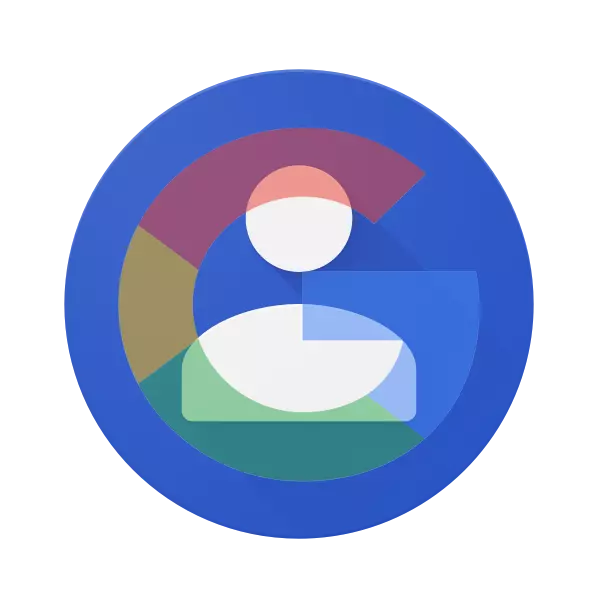
አይደለም ከረጅም ጊዜ በፊት, ሁሉም ሰው SIM ካርድ ላይ ወይም የስልኩን ማህደረትውስታ ውስጥ ዕውቂያዎች ነበር, እና በጣም አስፈላጊ ውሂብ በአንድ ደብተር ውስጥ እጀታ በ ተመዝግቧል. መረጃ ለማስቀመጥ እነዚህን ሁሉ አማራጮች ምክንያቱም ሲም ካርዶች, አስተማማኝ ተብሎ አይችልም, እና ስልኮች ዘላለማዊ አይደሉም. በተጨማሪም, አሁን እንዲህ ያለ ግብ ጋር አጠቃቀማቸው ላይ ያለውን የአድራሻ መጽሐፍ ይዘቶች ጨምሮ ሁሉንም አስፈላጊ መረጃዎች, ጀምሮ, በደመናው ውስጥ ሊከማች ይችላል, አይደለም ትንሽ አስፈላጊ ነው. ተገቢ የ እና ተደራሽ መፍትሔ - Google መለያ.
የ Google መለያ ውስጥ ዕውቂያዎች አስመጣ
የሆነ ቦታ ከ ዕውቂያዎች አስመጣ አስፈላጊነት ጋር አብዛኛውን ጊዜ የ Android ዘመናዊ ስልኮች ባለቤቶች አጋጥሞታል, ነገር ግን ብቻ አይደለም እነርሱ. ይህ የ Google መለያ ዋናው ሰው መሆኑን በእነዚህ መሣሪያዎች ውስጥ ነው. ልክ አንድ አዲስ መሣሪያ መግዛት እና ወደ መደበኛ ስልክ ሆነው አድራሻ መጽሐፍ ይዘቶችን ማስተላለፍ የሚፈልጉ ከሆነ, በዚህ ርዕስ ለእናንተ ነው. ወደፊት እየፈለጉ ነው, እኛ በማንኛውም ኢሜይል ከ SIM ካርድ ላይ ግቤቶች, ነገር ግን ደግሞ እውቂያዎች ብቻ ሳይሆን ማስመጣት ይችላሉ ልብ ይበሉ; ይህ ደግሞ ከታች ውይይት ይደረጋል.አስፈላጊ: አሮጌው ተንቀሳቃሽ መሣሪያ ላይ ያለውን ስልክ ቁጥሮች በውስጡ ትውስታ ውስጥ ይከማቻሉ ከሆነ ሲም ካርድ ይተላለፋሉ ያስፈልጋቸዋል.
አማራጭ 1: ተንቀሳቃሽ መሣሪያ
እርስዎ ላይ የተከማቹ የስልክ ቁጥሮች ጋር አንድ ሲም ካርድ ካለዎት ስለዚህ: ራሱ ነው ስልክ, መጠቀም ይችላሉ ይህም ማለት የ Google መለያ, ወደ ለማስመጣት አብሮ ውስጥ የሞባይል ስርዓተ ክወና መሣሪያዎች.
Android
ይህም "መልካም መካከል ኮርፖሬሽን" የተያዙ የ Android ስርዓተ ክወና ቁጥጥር ሥር ዘመናዊ ስልኮች ከ ተግባር ላይ ተግባራት በመፍታት መጀመር ምክንያታዊ ነው.
ማስታወሻ: ከዚህ በታች ያለው መመሪያ በተገለጸው እና "ንጹሕ" Android 8.0 (OREO) ምሳሌ ላይ ይታያል. ሌሎች በዚህ የስርዓተ ክወና ስሪት, እንዲሁም የሶስተኛ ወገን አምራቾች የኮርፖሬት ዛጎሎች ጋር መሣሪያዎች ላይ ሆነው, የበይነገጽ እና አንዳንድ ንጥሎችን ስም ሊለያይ ይችላል. ነገር ግን እርምጃዎች መካከል ሎጂክ እና ቅደም የሚከተለውን ጋር ተመሳሳይ ይሆናል.
- ወደ ዘመናዊ ስልክ ወይም በውስጡ ምናሌ ውስጥ ያለውን ዋና ማያ ገጽ ላይ, ከመደበኛው "እውቅያዎች" አዶ ውስጥ ያለውን አዶ ማግኘት እና ይክፈቱት.
- በላይኛው ግራ ጥግ ላይ ሦስት አግዳሚ ቁራጮች ላይ taping ወይም ቀኝ ያንሸራትቱ በማያው ግራ በማድረግ, ወደ ምናሌ ይሂዱ.
- በሚከፈተው ወገን ምናሌ ውስጥ ያለውን «ቅንብሮች» ክፍል ይሂዱ.
- ሸብልል ትንሽ ወደ ታች ወርዶ, ለማግኘት እና "አስመጣ" ንጥል ይምረጡ.
- በብቅ-ባይ መስኮቱ ውስጥ (ነባሪ በማድረግ ተንቀሳቃሽ ከዋኝ ስም ወይም ለመቀነስ) በ SIM ካርድዎ ስም መታ. ሁለት ካርዶች ካለዎት አስፈላጊ መረጃዎችን ይዘዋል አንዱን ይምረጡ.
- የ SIM ካርድ ማኅደረ ትውስታ ውስጥ የተከማቹ እውቂያዎች ዝርዝር ታገኛላችሁ. በነባሪነት, ሁሉም ምልክት ይደረግባቸዋል. አንተ ብቻ አንዳንድ ከእነርሱ ማስመጣት የሚፈልጉ ወይም ትርፍ ማግለል ከሆነ ብቻ የማይፈልጓቸውን ሰዎች መዝገቦች ቀኝ ወደ መዥገሮች ማስወገድ.
- አስፈላጊውን እውቂያዎች ልብ, የላይኛው ቀኝ ጥግ ላይ ያለውን "አስመጣ" አዝራርን ይጫኑ.
- መለያ ወደ Google ሲም ካርድ ጋር የተመረጠው አድራሻ መጽሐፍ ለመቅዳት በፍጥነት ሊከናወን ይሆናል. የ "እውቅያዎች" ትግበራ የታችኛው አካባቢ, አንድ ማሳወቂያ ብዙ መዝገቦችን ሳይጠናቀቁ እንዴት ይታያል. አንድ ቼክ ምልክት ደግሞ ማስመጣት ጥገናው በተሳካ ሁኔታ መጠናቀቅ የሚጠቁመው ያለውን ማሳወቂያ ፓነል, ግራ ጥግ ላይ ይታያል.

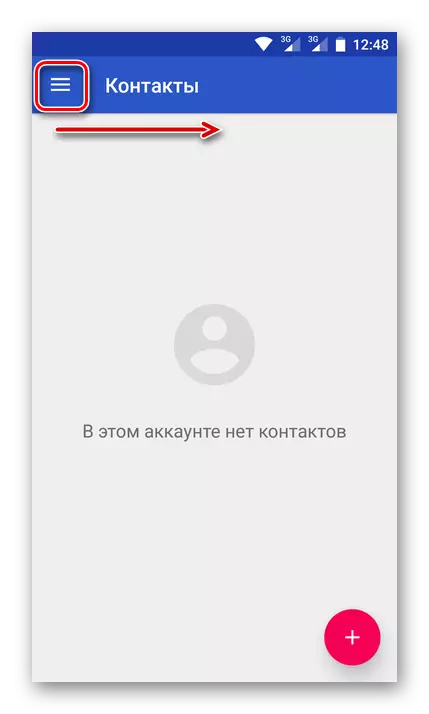
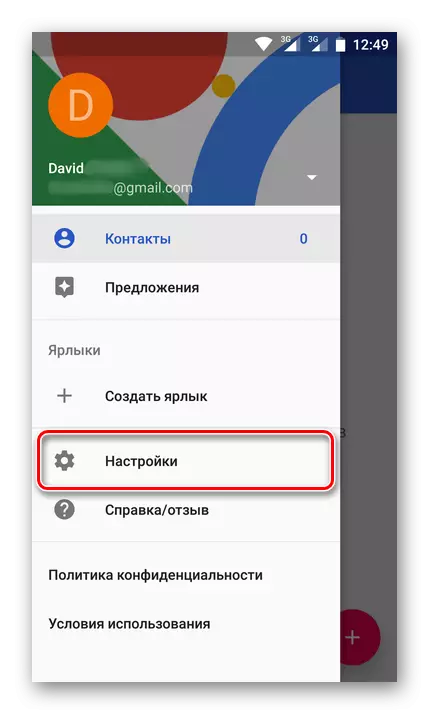

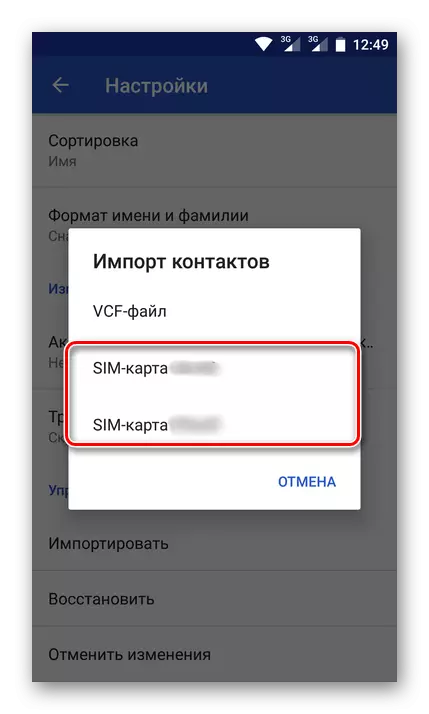
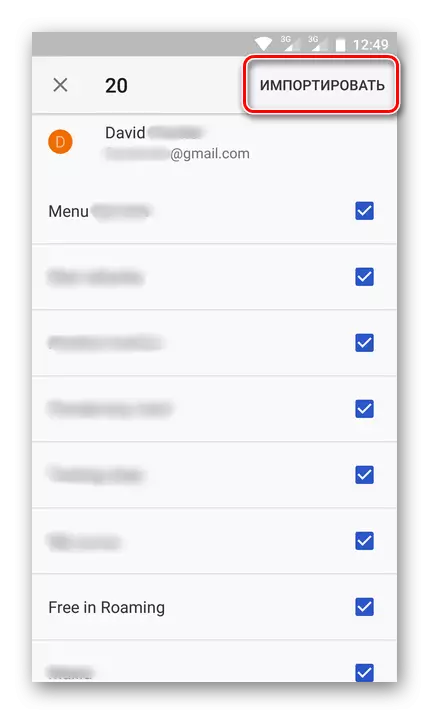

አሁን ይህ ሁሉ መረጃ በመለያዎ ውስጥ ይከማቻል.

እርስዎ ከ Gmail ኢሜይል እና የይለፍ ቃል በመጥቀስ, ልክ ብቻ የእርስዎን መለያ ያስገቡ, ፍጹም ከማንኛውም መሣሪያ ጋር መዳረሻ ማግኘት ይችላሉ.
iOS
የ Apple ስርዓተ ክወና ላይ የተመሠረተ አንድ ተንቀሳቃሽ መሳሪያ የሚጠቀሙ ከሆነ በተመሳሳይ ሁኔታ, እርስዎ የሚፈልጉትን ሂደት በትንሹ የተለየ ይሆናል ሲም ካርድ ከ አድራሻ መጽሐፍ ለማጠናቀቅ. ከዚህ ቀደም ይህን ቀደም አላደረገም ከሆነ በ iPhone ላይ የ Google መለያ ማከል ያስፈልግዎታል.
- «Google» ን ይምረጡ, የ «ቅንብሮች» ክፈት የ «መለያዎች» ክፍል ይሂዱ.
- የ Google መለያ ፍቃድ ውሂብ (በመግቢያ / ሜይል እና የይለፍ ቃል) ያስገቡ.
- የ Google መለያ ታክሏል በኋላ በመሣሪያ ቅንብሮች ውስጥ "እውቅያዎች" ክፍል ይሂዱ.
- ከታች በሚገኘው "አስመጣ የእውቂያዎች ሲም" መታ.
- አንድ ትንሽ ብቅ-ባይ መስኮት የ SIM ካርድ ላይ የስልክ ቁጥሮችን በራስ-ሰር በእርስዎ የ Google መለያ ውስጥ ይቀመጣሉ ይህም በኋላ "Gmail" ንጥል, መምረጥ አለብዎት ውስጥ ያለውን ማያ ገጽ ላይ ይታያል.
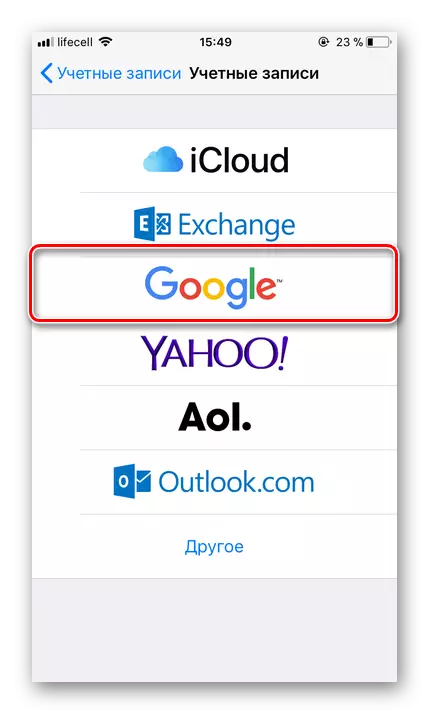


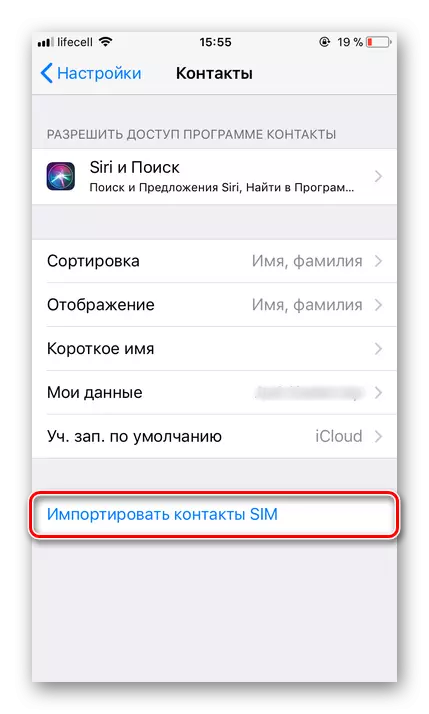
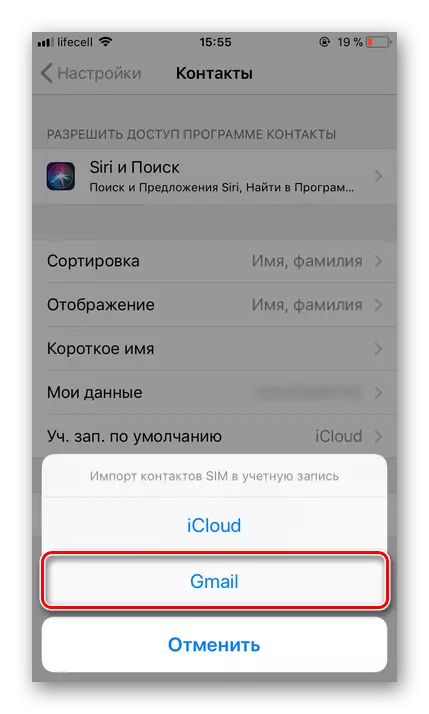
ይሄ የ Google መለያ Sims ዕውቂያዎች ማስቀመጥ ይችላሉ እንዴት በቀላሉ ነው. ሁሉም ነገር በጣም በፍጥነት ነው የሚደረገው, እና ከሁሉም በላይ, እንዲህ ያሉ ጠቃሚ ውሂብ ወደ ዘላለማዊ ደህንነት ዋስትና እና ከማንኛውም መሣሪያ መዳረሻ ለእነሱ ችሎታ ይሰጣል.
አማራጭ 2: ኢሜል
የ SIM ካርድ አድራሻ መጽሐፍ ላይ ይዟል የስልክ ቁጥሮች እና የተጠቃሚ ስሞች ብቻ መለያው GUL ወደ ለማስመጣት, ነገር ግን ደግሞ እውቂያዎች ኢሜይል ይችላሉ. ይህም በዚህ ዘዴ ቅናሾች የተለያዩ ማስመጣት አማራጮች በአንድ ጊዜ ትኩረት የሚስብ ነው. እንደ እንዲሁ-ተብለው የውሂብ ምንጮች ሊሆኑ ይችላሉ:
- ታዋቂ የውጭ ደብዳቤ አገልግሎቶች;
- ከ 200 በላይ ሌላ mailers;
- CSV ወይም የ vCard ፋይል.
ይህ ሁሉ ኮምፒውተር ላይ ሊከናወን ይችላል, እና የመጨረሻው አማራጭ ተንቀሳቃሽ መሣሪያዎች የሚደገፍ ነው. ዎቹ ትዕዛዝ ውስጥ ያለውን ሁሉ ስለ ልንገራችሁ.
ወደ Gmail ሂድ.
- አገናኝ ወደ በመሄድ የ Google-ሜይል መካከል ገጽ ላይ ራስህን ታገኛላችሁ, ከላይ አመልክተዋል. የ የሚጻፉት የ Gmail በላይኛው ግራ ጥግ ላይ እዚህ ላይ ጠቅ ያድርጉ. ተቆልቋይ ዝርዝር, "እውቅያዎች" ይምረጡ.
- በሚቀጥለው ገጽ ላይ, ዋናው ምናሌ ይሂዱ. ይህንን ለማድረግ, በላይኛው ግራ ጥግ ላይ የሚገኙ ሦስት አግድም ባንዶች መልክ ላይ ያለውን አዝራር ይጫኑ.
- በሚከፈተው ምናሌ ውስጥ ይዘቶቹን ይፋ, እና "አስመጣ" ለመምረጥ «ተጨማሪ» ንጥል ላይ ጠቅ ያድርጉ.
- በተቻለ ማስመጣት አማራጮች በመምረጥ የሚሆን አንድ መስኮት ማያ ገጹ ላይ ይታያል. ከእነርሱ እያንዳንዱ ከላይ የተጠቀሰው ነበር አንድምታ ምን ያደርጋል ስለ. አንድ ምሳሌ ሆኖ, በመጀመሪያ ተመሳሳይ መርህ ላይ የመጀመሪያ ሥራዎች ጀምሮ, ሁለተኛው ነጥብ እንመልከት.
- ንጥል "ከሌላ አገልግሎት አስመጣ" ወደ በመምረጥ በኋላ, እርስዎ በ Google እውቂያዎች ለመቅዳት ከፈለግህ ይህም ከ ደብዳቤ መለያ መግቢያ እና የይለፍ ቃል ማስገባት አለብዎት. ከዚያም "እኔ ሁኔታዎች መቀበል" የሚለውን አዝራር ጠቅ ያድርጉ.
- ወዲያውኑ ከዚህ በኋላ, ጊዜ በጣም ትንሽ ጊዜ ሊወስድ ይህም በጠቀስከው የኢሜይል አገልግሎት, ዕውቂያዎችን ማስመጣት ሥርዓት ተከትል ነው.
- አጠናቀቀ በማድረግ, ነዎት ሁሉንም አክለዋል መዝገቦች ያያሉ የት የ Google እውቂያዎች ገጽ ይዘዋወራሉ.
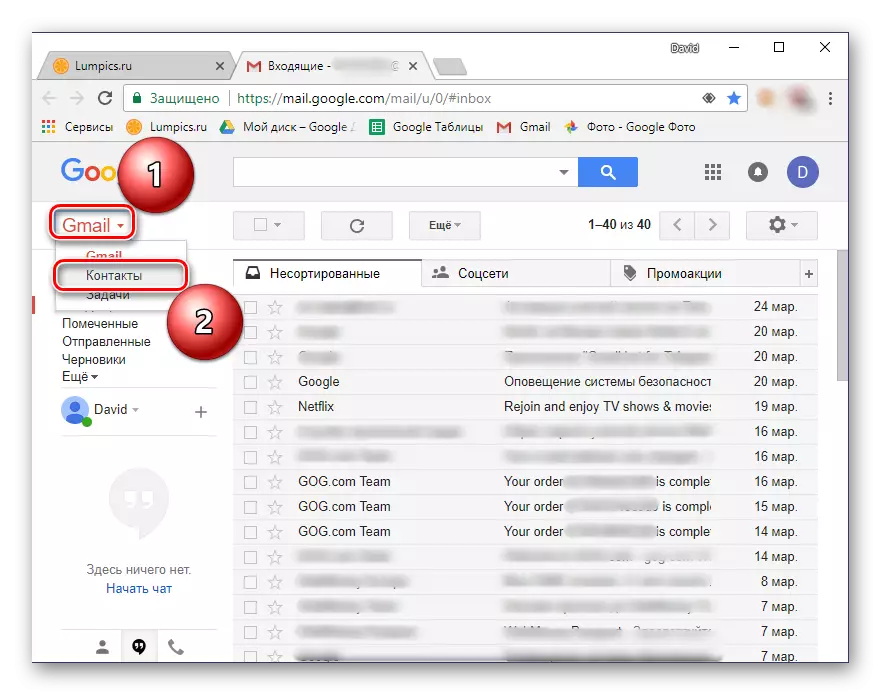


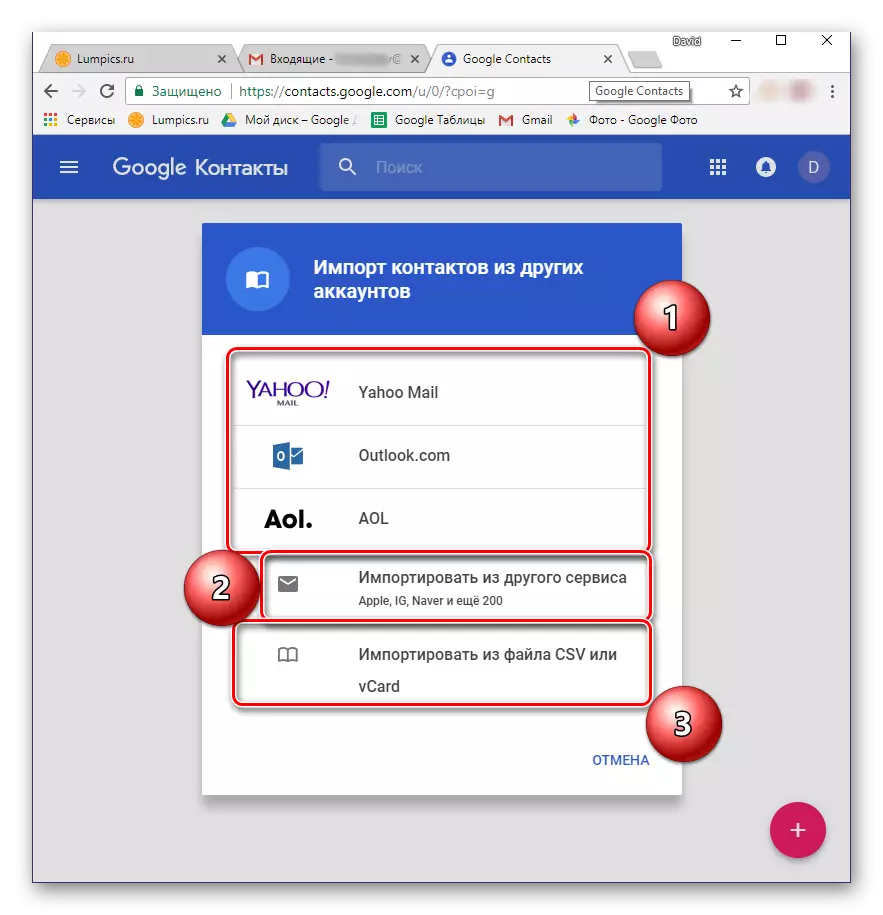
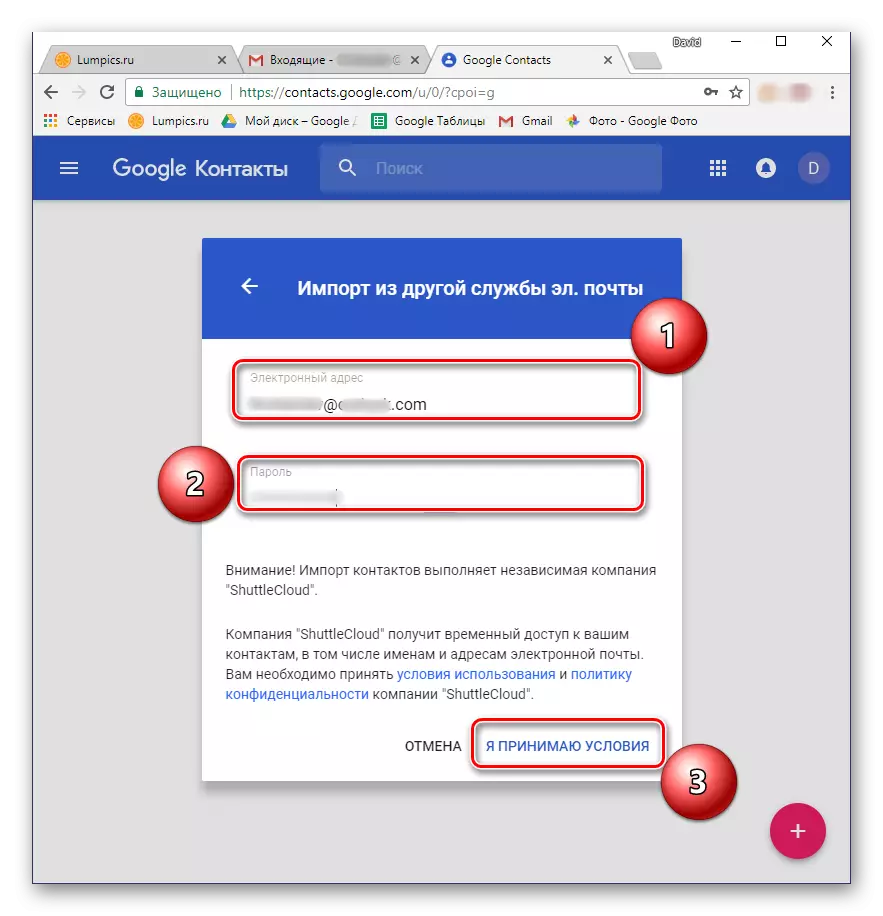
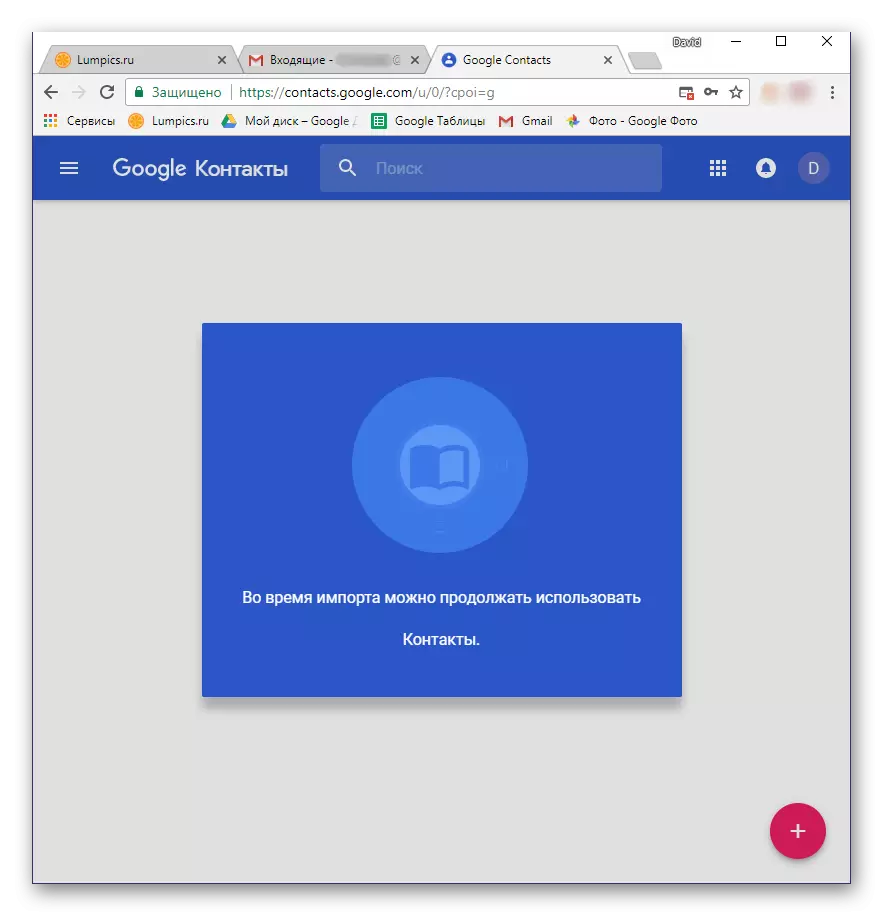
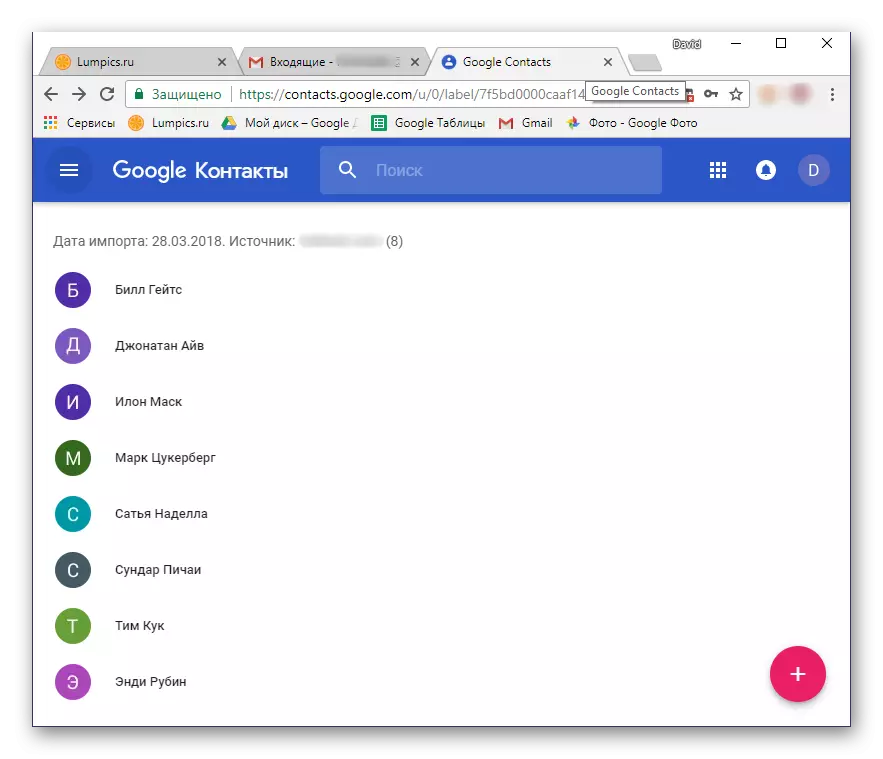
አሁን መፍጠር አለብዎት ለመጀመር ይህም CSV ወይም የ vCard ፋይል, ጀምሮ በ Google እውቂያዎች ውስጥ ማስመጣት እንመልከት. በእያንዳንዱ ሜል አገልግሎት ውስጥ, ይህ አሠራር በማከናወን ለማግኘት ስልተ በትንሹ ሊለያይ ይችላል; ነገር ግን በአጠቃላይ, ሁሉም ደረጃዎች በጣም ተመሳሳይ ናቸው. Microsoft ባለቤትነት Outlook ደብዳቤ ምሳሌ ላይ እርምጃ ለማከናወን አስፈላጊ እንመልከት.
- የእርስዎ የመልዕክት ሳጥን ይሂዱ እና "እውቅያዎች" ክፍል አለ እናገኛለን. ወደ እሱ ሂድ.
- ( "አሁንም", "ከፍተኛ" ይቻላል አማራጮች) ወይም ትርጉም ነገር ቅርብ እና በመክፈት የ "አስተዳደር" ክፍል ያግኙ.
- "የእውቂያ ላክ» የሚለውን ይምረጡ.
- የእኛ ዓላማ CSV - አስፈላጊ ከሆነ, እንዲሁም የውጤት ፋይል ውሂብ ጋር ቅርጸት ምልክት ሆኖ, (ሁሉም ወይም እየመረጡ) ውጭ ይላካል የትኞቹ ዕውቂያዎች ይወስኑ.
- የተከማቹ የእውቂያ መረጃ ጋር ያለው ፋይል ኮምፒውተርዎ ላይ ይወርዳል. አሁን እንደገና ጂሜይል ደብዳቤ መመለስ ይኖርብናል.
- "የ CSV ወይም የ vCard ፋይል አስመጣ" - ድገም ቀደም መመሪያዎች እንዲሁም ያሉትን አማራጮች ምርጫ መስኮት ውስጥ 1-3 ደረጃዎች, የመጨረሻው ንጥል ይምረጡ. የ Google እውቂያዎች የድሮው ስሪት ለመሄድ ይጠየቃሉ. አንተ ብቻ ተገቢውን አዝራርን ይጫኑ ይኖርብናል ስለዚህ ይህ ቅድመ ሁኔታ ነው.
- በግራ በኩል በሚገኘው የ Gmail ምናሌ ውስጥ, "አስመጣ» ን ይምረጡ.
- በሚቀጥለው መስኮት ውስጥ, "ምረጥ ፋይል" የሚለውን ጠቅ ያድርጉ.
- Windows Explorer ውስጥ, ጋር ወደ አቃፊ ሂድ ወደ ውጭ እና ቀደም መምረጥ እና ክፈት ጠቅ በግራ መዳፊት አዘራር ጋር በላዩ ላይ ጠቅ ያድርጉ, የእውቂያ ፋይል በ ወርዷል.
- በ Google መለያዎ ውስጥ ያለውን ውሂብ ዝውውር ሒደት ለመጨረስ የ አስመጣ አዝራር ጠቅ ያድርጉ.
- የ CSV ፋይል መረጃ የ Gmail ሜይል ይቀመጣሉ.
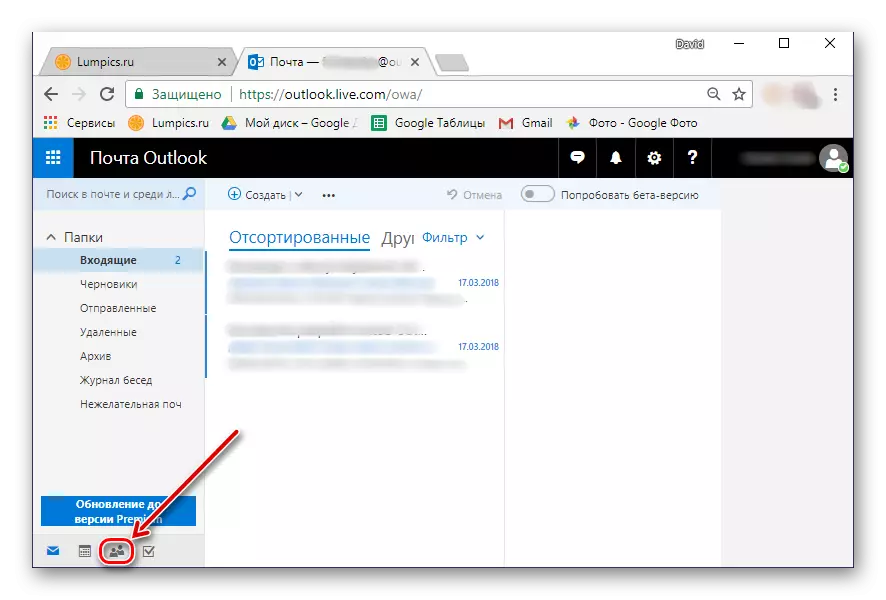
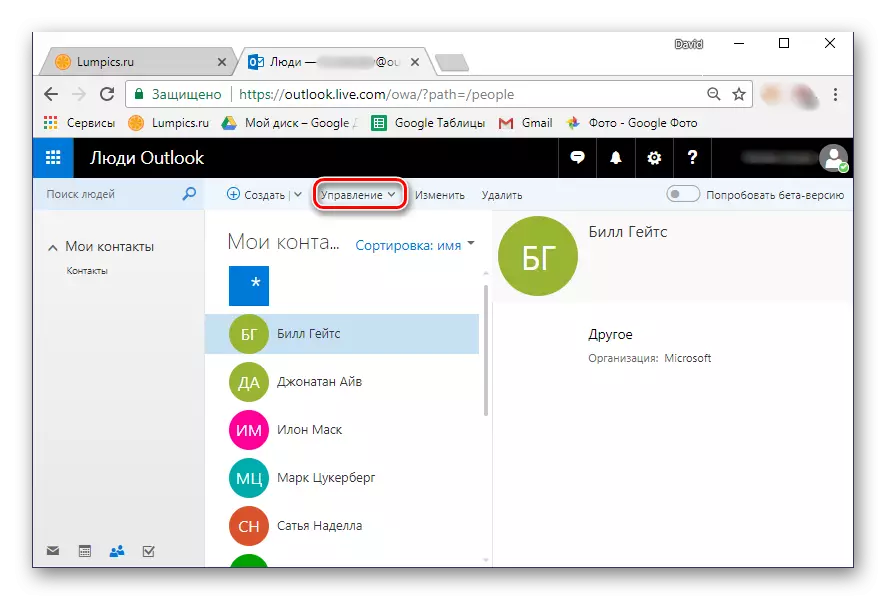

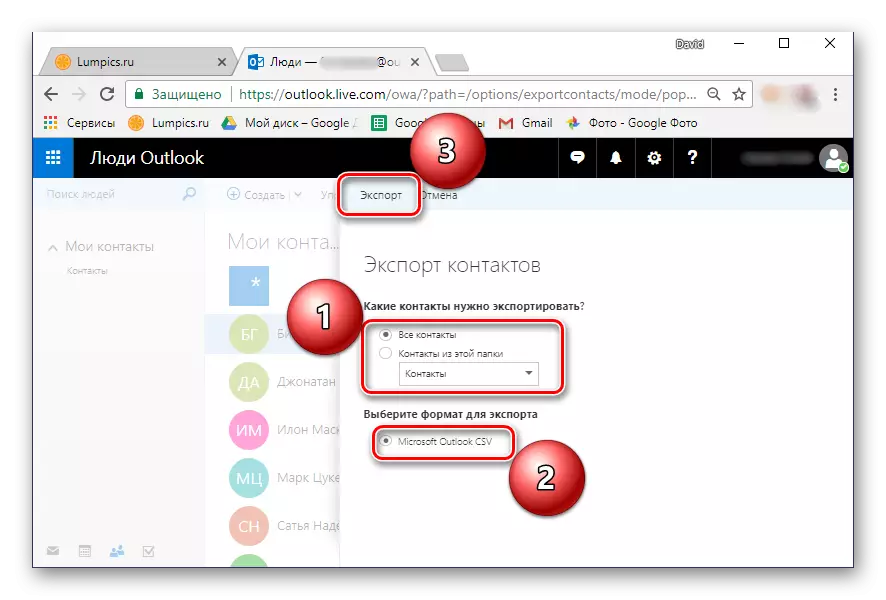

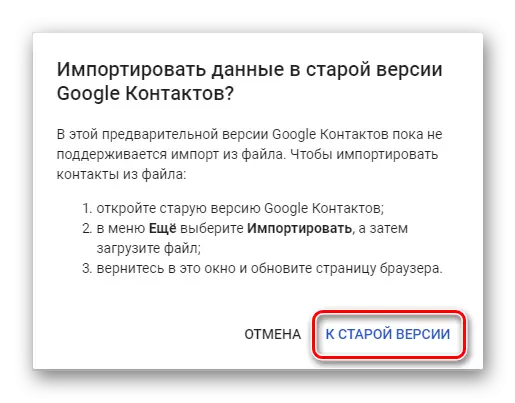
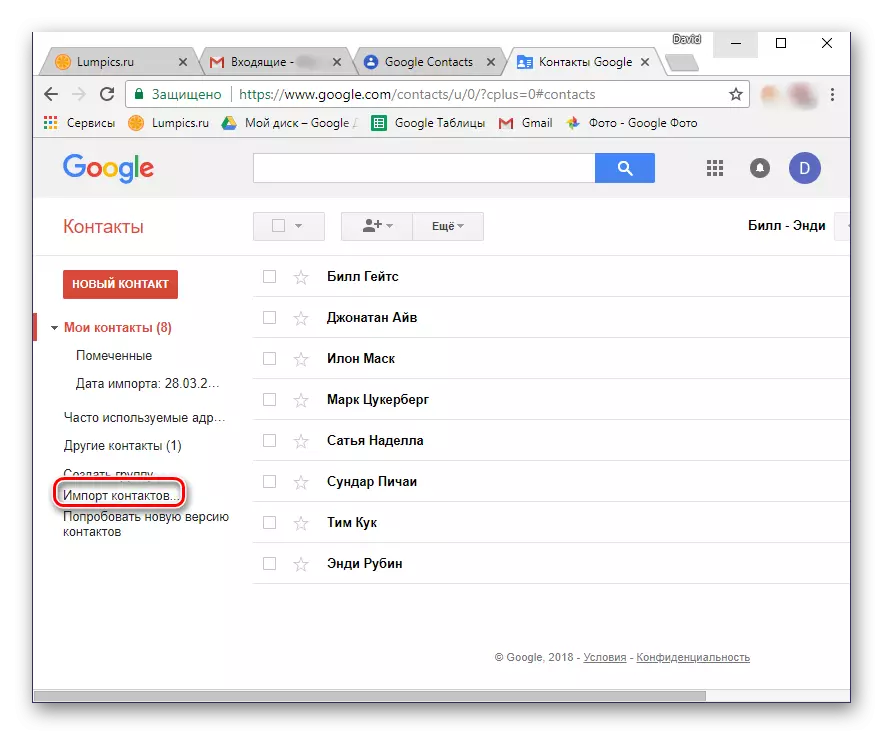
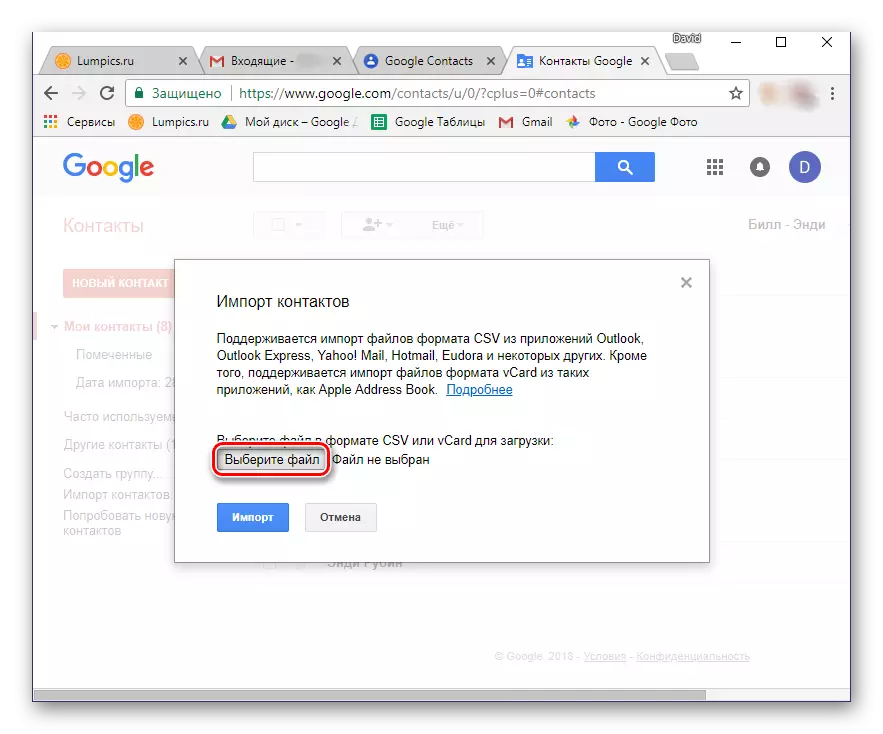
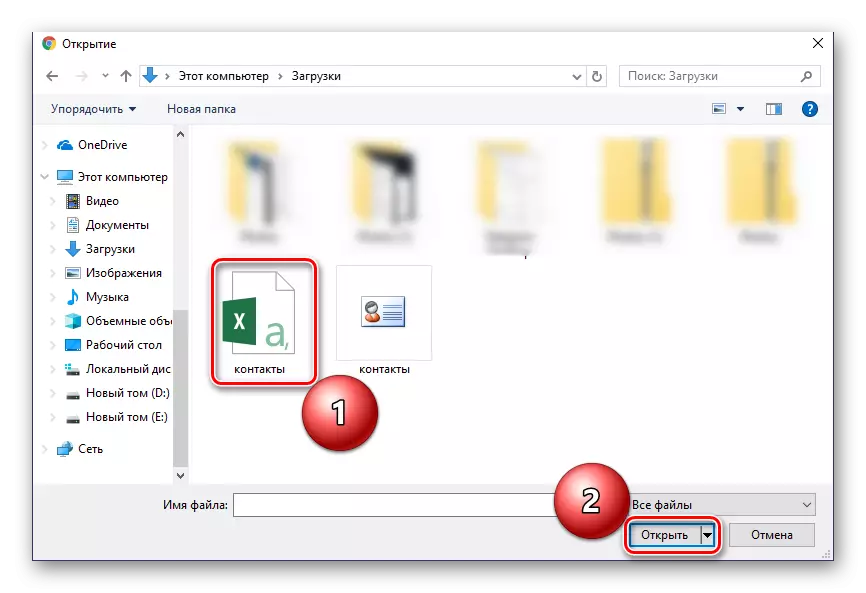


ከላይ እንደተጠቀሰው, የ Google መለያ የሶስተኛ ወገን ሜል አገልግሎት ዕውቂያዎች አስመጣ አንድ ዘመናዊ ስልክ የመጣ ሊሆን ይችላል. እርግጥ ነው, አንድ ትንሽ ያነብበዋል አለ - አድራሻ መጽሐፍ VCF ቅርጸት ፋይል ነው መቀመጥ ያለበት. አንዳንድ mailers (ጣቢያዎች እና ፕሮግራሞች ሁለቱም) ስለዚህ ልክ ደረጃ የማስቀመጥ ወደ ላይ በመምረጥ, እናንተ እንደዚህ ያለ ቅጥያ ጋር ፋይሎች ውሂብ ለመላክ ይፈቅዳል.
በእኛ ግምት እርስዎ የሚጠቀሙባቸውን የኢሜይል አገልግሎት, እንዲሁም የ Microsoft Outlook, እንዲህ ያለ አጋጣሚ አይሰጥም ከሆነ, እኛ የተቀየረ መሆኑን እንመክራለን. ማጣቀሻ የገቡ ያለው ርዕስ ከዚህ በታች በዚህ ተግባር መፍታት ላይ ይረዳሃል.
ተጨማሪ ያንብቡ: VCF ውስጥ ይለውጡ CSV ፋይሎች
ስለዚህ, አድራሻ መጽሐፍ ውሂብ ጋር VCF ፋይል የተቀበለው የሚከተለውን ማድረግ ሳሉ:
- የ USB ገመድ ኮምፒውተር የእርስዎን ዘመናዊ ስልክ ያገናኙ. ለመጠይቁ በመሣሪያው ማያ ገጽ ላይ ከሚታይባቸው ከታች እንደሚታየው ከሆነ, እሺ የሚለውን ጠቅ ያድርጉ.
- እንዲህ ያለ ጥያቄ ብቅ አይደለም የሚል ክስተት ውስጥ, "ፋይል ማስተላለፍ" ሁነታ እየሞላ ራስዎን ይቀይሩ. የ መጋረጃ አወረዱት እና «ከዚህ መሣሪያ በመሙላት ላይ" ንጥል ላይ taping በማድረግ ምርጫ መስኮት መክፈት እንችላለን.
- የክወና ስርዓት የኦርኬስትራ በመጠቀም, ተንቀሳቃሽ መሣሪያ ድራይቭ ሥር ወደ VCF ፋይል መገልበጥ. ለምሳሌ ያህል, በተለያዩ መስኮቶች ውስጥ አስፈላጊ አቃፊዎች መክፈት ይችላሉ እና ከታች በምስሉ ላይ እንደሚታየው በቀላሉ ወደ ሌላ አንድ መስኮት ፋይሉን ይጎትቱት.
- ይህን ሳያደርጉ, ከኮምፒውተሩ ዘመናዊ ስልክ ማጥፋት እና በላዩ ላይ ከመደበኛው "እውቅያዎች" መክፈት. ከግራ ወደ ቀኝ ከ ማያ ገጹ ላይ ያንሸራትቱ በማድረግ ወደ ምናሌ ይሂዱ, ከዚያ «ቅንብሮች» ን ይምረጡ.
- ታች የሚገኙ ክፍልፋዮች ዝርዝር, መታ "አስመጣ" በኩል ሸብልል.
- "VCF ፋይል" - መስኮት ላይ ይታያል, የመጀመሪያው ንጥል መምረጥ ነው.
- የፋይል አቀናባሪው በስርዓቱ ውስጥ የተገነባ (ይልቁንም ጥቅም ላይ ውሏል). ምናልባትም, መደበኛ ትግበራ የውስጥ ማከማቻቸውን እንዲዳብር ይፈቅድለታል. ይህንን ለማድረግ በሶስት የአቀባዊ ማዕከላዊ ነጥቦች ላይ መታ ያድርጉ (የቀኝ የላይኛው አንግል) "ውስጣዊ ማህደረ ትውስታ ያሳዩ" የሚለውን ይምረጡ.
- አሁን ወደ ግራው ሥራ አስኪያጅ ምናሌ, ከላይ ባለው የግራ በኩል ሶስት አግድም ገመዶች በመጫን ወይም ከግራ ወደ ግራ ያንሸራትቱ. ስልክዎን የሚባል ዕቃውን ይምረጡ.
- በሚከፍት ማውጫ ዝርዝር ውስጥ ከዚህ ቀደም ወደ መሣሪያው የሚገለጠው የ VCF ፋይልን ይፈልጉ እና በእርሱ ላይ መታ ያድርጉት. እውቂያዎች ወደ የአድራሻ መጽሐፍዎ ይመጣሉ, በተመሳሳይ ጊዜ ወደ ጉግል መለያ ይሂዱ.
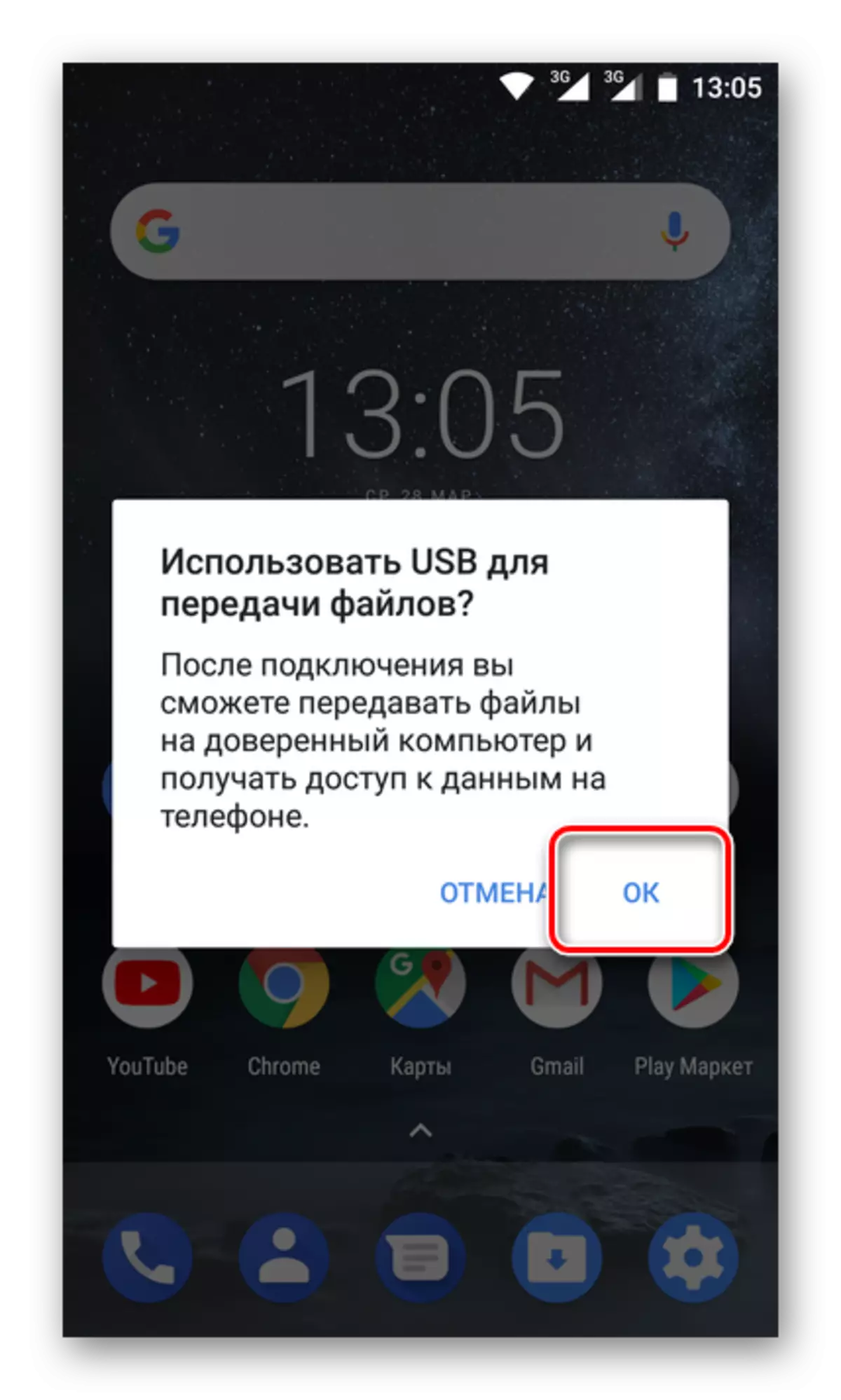
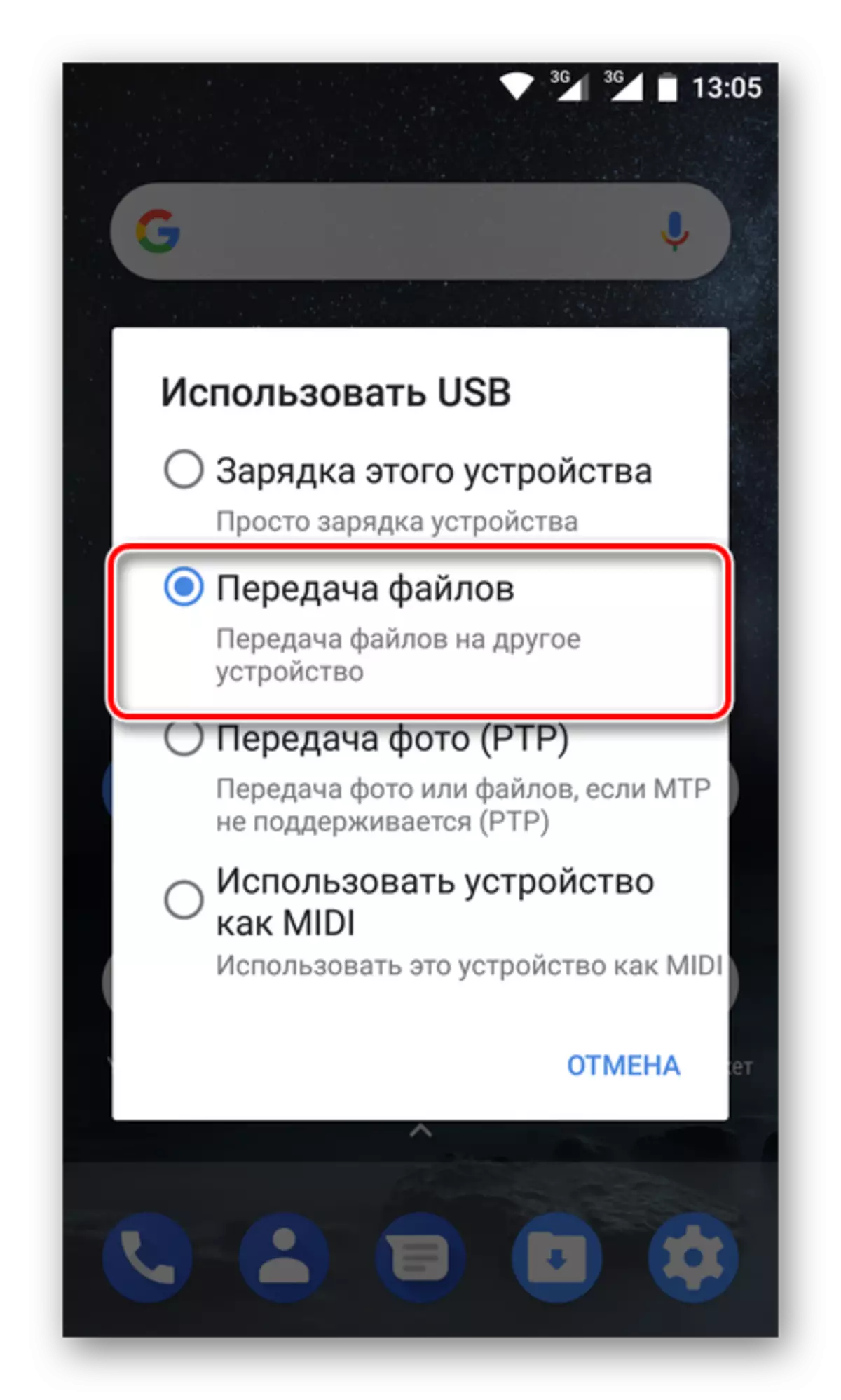
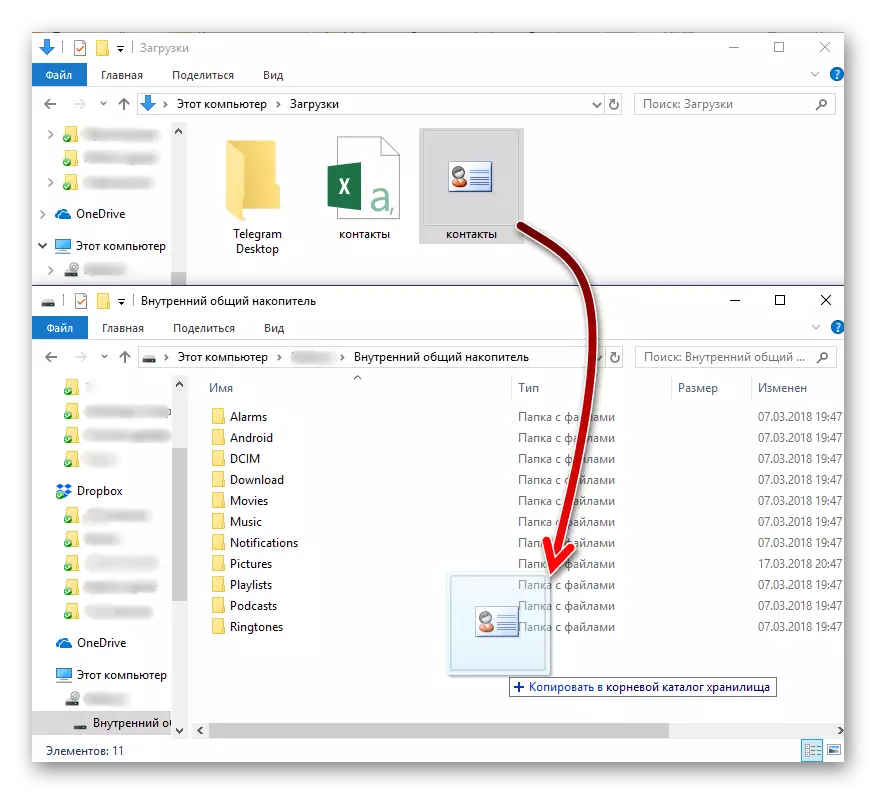
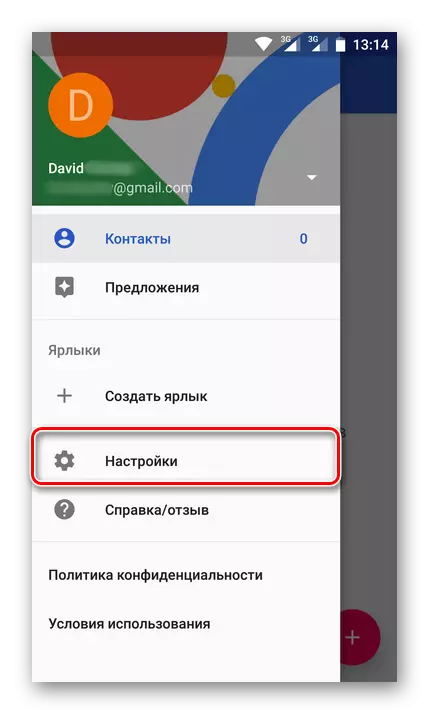
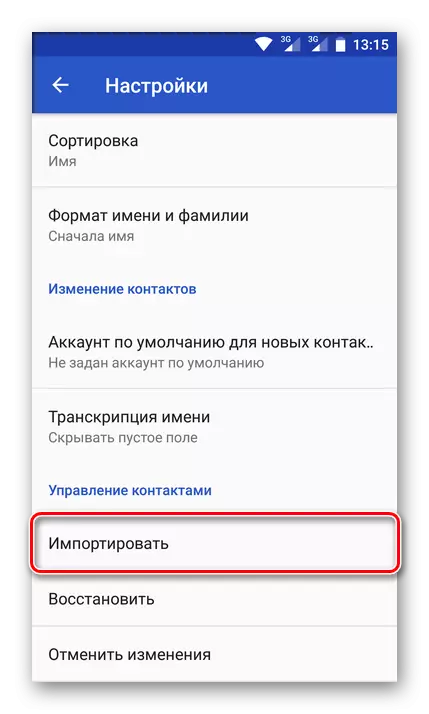
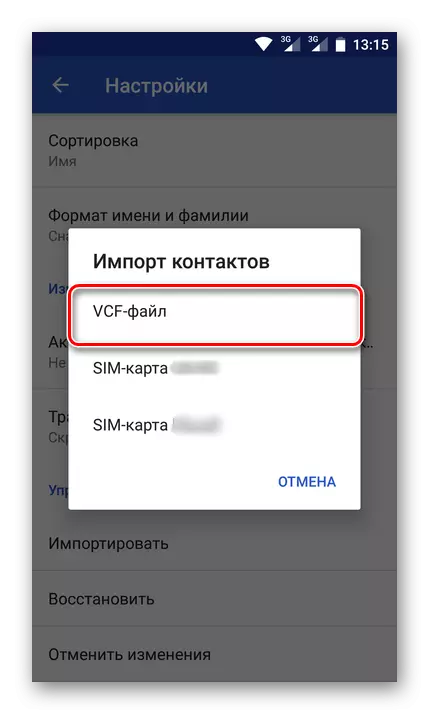
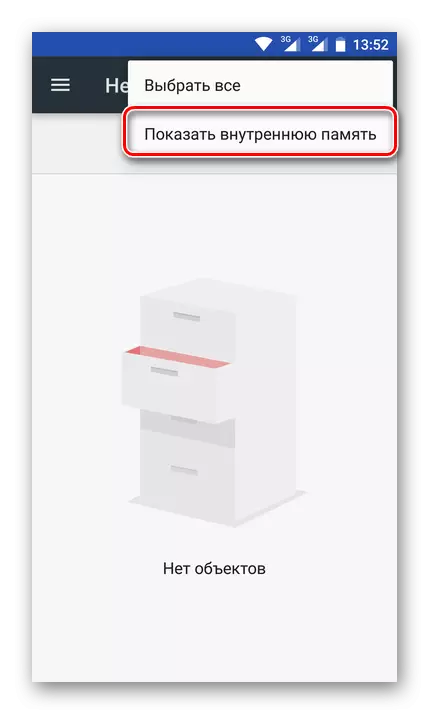
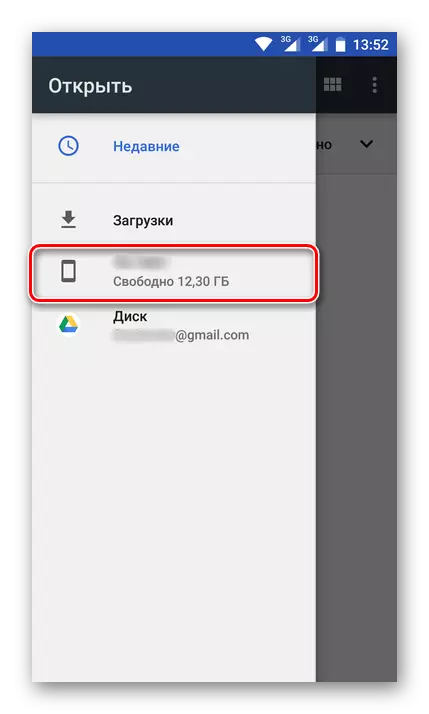
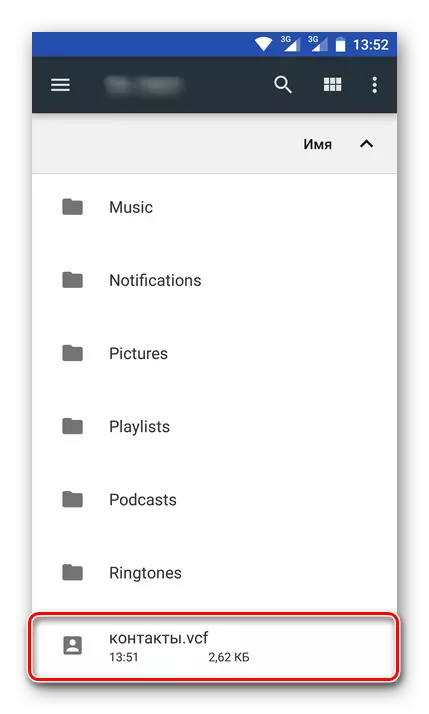
እንደምታየው, ከእውቀት ካርዱ ጋር ያላቸውን ዕውቂያዎች የማስመጣት አማራጭ ከተቃራኒ ከማንኛውም ኢሜይል በሁለት የተለያዩ መንገዶች - በቀጥታ ከአገልግሎት ወይም በልዩ የውሂብ ፋይል ውስጥ ማስቀመጥ ይችላሉ.
እንደ አለመታደል ሆኖ ከላይ የተጠቀሰው ዘዴ አይሰራም, እናም የዚህ የ iOS ስህተቶች ስህተቶች አይደሉም. ሆኖም በ Gmail ወደ Gmail ons በኮምፒተር በኩል እውቂያዎችን ካስመጡ እና ከዚያ በተንቀሳቃሽ መሣሪያዎ ላይ በተመሳሳይ መለያ ውስጥ ገብተው ከሆነ, አስፈላጊውን መረጃዎችም ያገኛሉ.
ማጠቃለያ
በዚህ ላይ ግንኙነቶችን የመቆጠብ ዘዴዎች ከግምት ውስጥ ማስገባት ይችላሉ. ለዚህ ሥራ ሁሉንም ሊሆኑ የሚችሉ መፍትሔዎችን ገል described ል. የሚመርጠው እርስዎ ብቻዎን ብቻ መፍታት ነው. ዋናው ነገር አሁን በእርግጠኝነት እነዚህን አስፈላጊ መረጃዎች በጭራሽ አያጡም እናም ሁል ጊዜም ለእነሱ መዳረሻ ያገኛሉ.
